쉬운 업그레이드 기능을 사용하여 Windows 10을 업그레이드하는 방법

Windows 10 Home Edition을 실행하고 있지만 Windows 10 Pro가 제공하는 추가 기능이 필요한 경우 쉬운 업그레이드 기능을 사용하여 얻는 방법은 다음과 같습니다.
Windows 10은 다양한 버전으로 제공됩니다.다른 시장과 사용자 요구를 목표로합니다. 가장 인기있는 3 가지 에디션은 Windows 10 Home, Pro 및 Enterprise입니다. 대부분의 새 PC에는 Windows 10 Home이 사전 설치되어 제공됩니다. 그러나 비즈니스 또는 고급 사용자 인 경우 원격 데스크톱, 비즈니스 네트워킹, BitLocker 드라이브 암호화, 그룹 정책 등과 같은 Pro 에디션의 고유 한 기능이 필요할 수 있습니다. 다음은 Easy Upgrade 기능을 사용하여 상위 버전의 Windows 10으로 업그레이드하는 방법을 보여줍니다.
쉬운 업그레이드 기능을 사용하여 Windows 10 Pro 또는 Enterprise Edition으로 업그레이드
무료 업그레이드 제공 기간 동안 Microsoft는알려진 Windows 10은 Windows 7 또는 Windows 8.1의 정품 버전을 실행하는 모든 PC 또는 장치에 무료입니다. 시스템이 논리 판으로 업그레이드되었습니다. 예를 들어 Windows 7 Home Basic 또는 Premium은 Windows 10 Home으로 업그레이드되었습니다. 그러나 Pro 버전에서 사용할 수있는 더 풍부한 기능을 원하거나 필요할 수 있습니다. 이를 위해서는 Windows 10 Pro Pack을 구입하거나 기존 Windows 10 Pro 또는 Enterprise 키를 사용해야합니다.
홈 사용자에게는 좋은 소식도 있습니다고용주의 볼륨 라이센스 프로그램을 통한 사용 권한. 볼륨 라이선스는 대기업이 Windows 라이선스를 대량으로 구매하여 조직의 여러 컴퓨터에 배포 할 수있는 편리한 방법입니다. 볼륨 라이선스에는 조직의 직원이 개인 장치를 조직의 라이선스 버전의 Windows로 업그레이드 할 수있는 유연한 옵션도 포함되어 있습니다.
예를 들어 회사가Windows 10 Enterprise 에디션과 개인 노트북에서 Windows 10 Home을 실행중인 경우 쉽게 업그레이드 할 수 있습니다. 이는 모든 시스템이 표준화되고 해당 특정 버전에서 제공되는 이점을 사용하여 보호되도록 보장하는 사용, 관리 및 지원 권한의 용이성에 중요합니다.
이 기사의 목적을 위해 나는Windows 10 Pro를 Windows 10 Enterprise로 업그레이드. 물론 소매 Windows 10 Pro 라이선스 또는 Pro Pack 키를 사용하여 Windows 10 Home을 Windows 10 Pro로 업그레이드하려는 경우에도 동일한 절차가 적용됩니다.
Windows 10 Home 내에서 Windows 10 Pro Pack 업그레이드 구매
이미 Windows 10 Home을 실행하고있는 경우 Windows Store를 통해 Windows 10 Pro로 업그레이드 할 수 있습니다. 시작> 설정> 업데이트 및 보안> 활성화> 이동 저장, 클릭 $ 99.00의 USD. Easy Upgrade는 개인 파일, 응용 프로그램 및 설정을 유지하고 단순히 에디션을 잠금 해제하며 프로세스는 Windows 7의 Windows Anytime Upgrade와 매우 유사합니다.
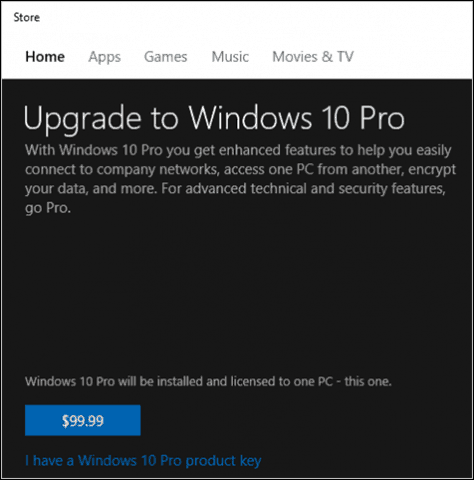
기존 제품 키를 사용하여 Windows 10 Pro 또는 Enterprise로 업그레이드
Windows 10 키가 준비되면 시스템을 선택합니다.
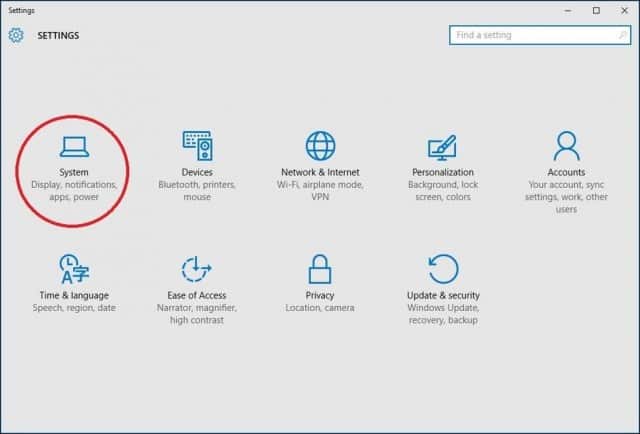
고르다 약 그때 제품 키를 변경하거나 Windows 버전을 업그레이드하십시오.
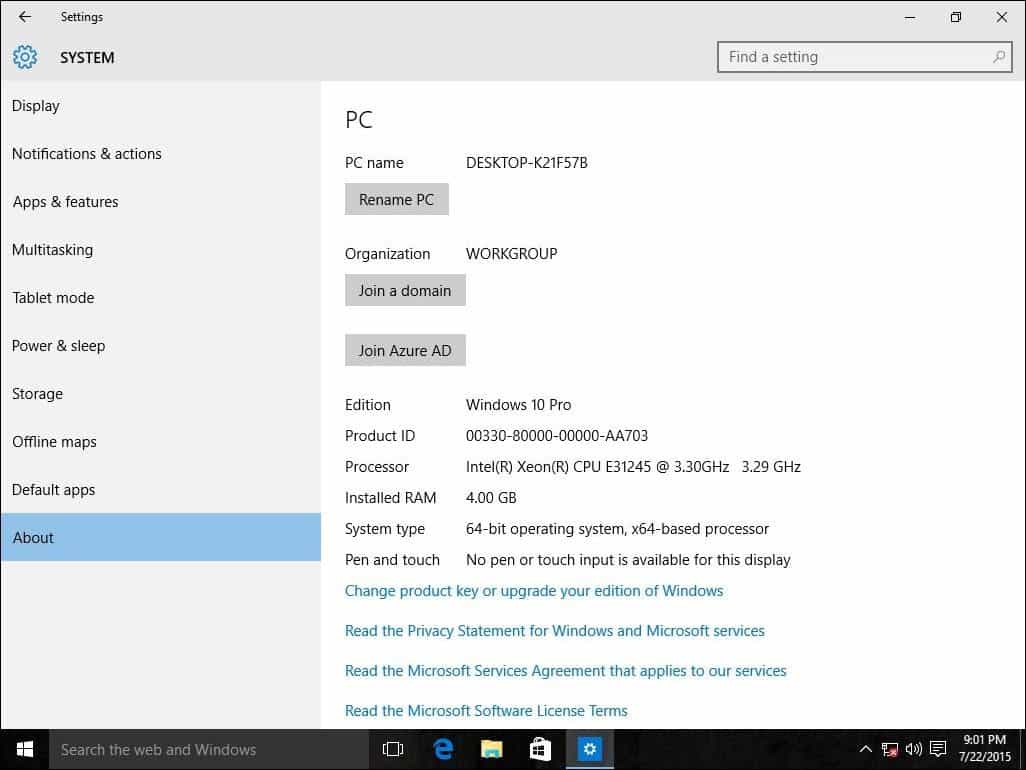
사용자 계정 컨트롤이 나타나면 예를 클릭합니다.
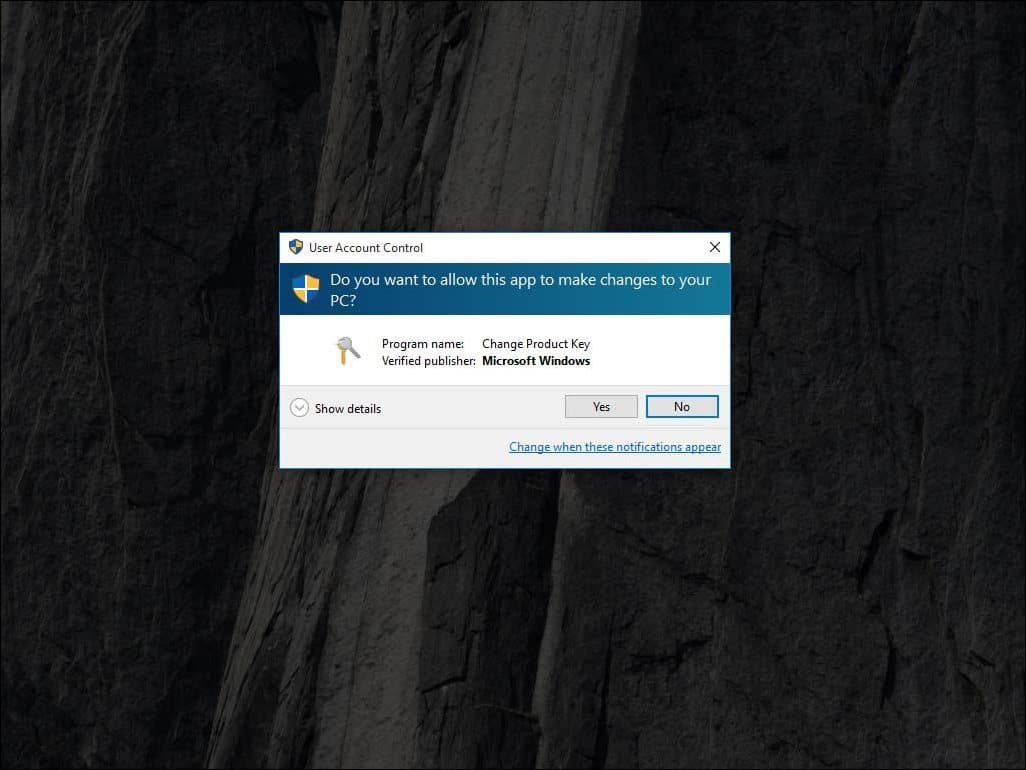
Pro 또는 Enterprise 여부에 관계없이 업그레이드 할 에디션의 제품 키를 입력하고 제품 키가 확인되는 동안 기다립니다.
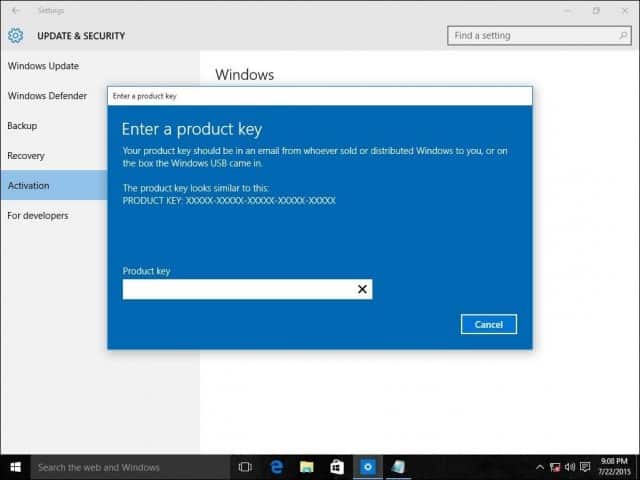
열려있는 모든 응용 프로그램이 닫혀 있고작업이 저장되고 업그레이드를 시작합니다. 업그레이드 프로세스가 시작되는 동안 기다리십시오. 이 프로세스 동안 컴퓨터가 여러 번 다시 시작됩니다.
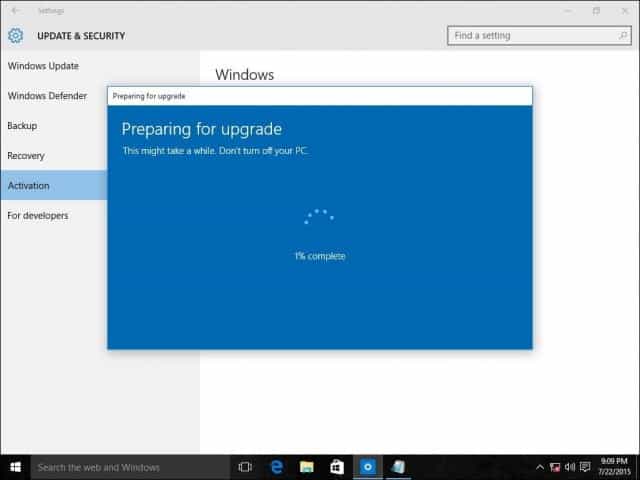
업그레이드에 걸리는 시간은 시스템마다 다릅니다. 하지만 제 경험으로는 5 ~ 10 분 밖에 걸리지 않았습니다.
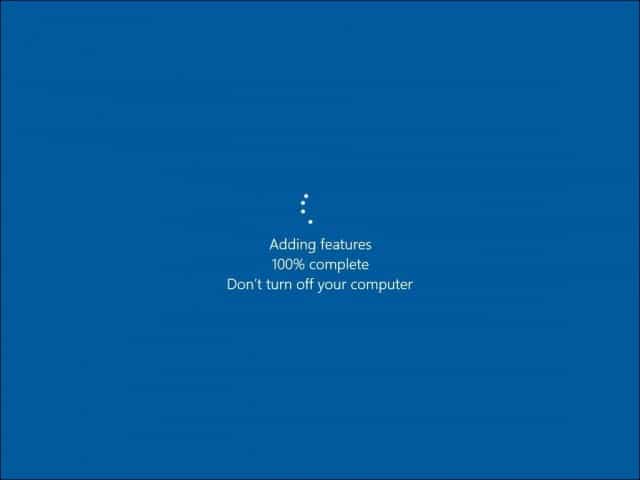
그게 다야! 업그레이드 완료 확인 화면을 닫고 새 Windows 버전 사용을 시작합니다.
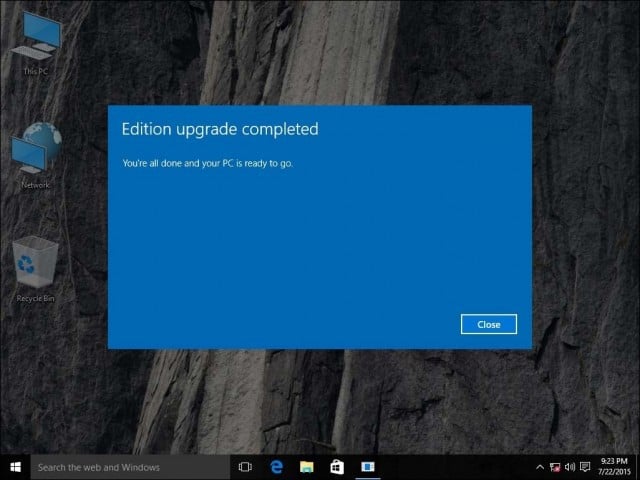
나중에 Windows 10 Pro Pack 라이선스를 다른 컴퓨터로 전송해야한다고 결정한 경우, 방법에 대한 지침은 당사 문서를 확인하십시오.










코멘트를 남겨주세요